Wie kann man WhatsApp Backups von Google Drive auf dem PC lesen?
Sep 08, 2025 • Filed to: Soziale Apps verwalten • Proven solutions
Auch wenn es mit WhatsApp möglich ist, ein Backup der Chats auf Google Drive zu machen, ist es nicht möglich, das Backup auf deinem PC zu lesen, da dies Ende-zu-Ende verschlüsselt ist. Obwohl du also auf das Backup auf Google Drive zugreifen kannst, ist es nicht möglich die Nachrichten auf einem Computer zu lesen. Du kannst jedoch auf das WhatsApp-Backup zugreifen, indem du die Chats auf demselben WhatsApp-Konto wiederherstellst.
Es ist allerdings möglich, die WhatsApp-Option über deine Google Drive-Einstellungen zu erreichen. Registriere dich dafür, öffne dein Google Drive-Konto auf deinem Computer und klicke oben rechts auf das Zahnradsymbol. Wechsle jetzt zu den Einstellungen und klicke auf „Apps verwalten“. Hier findest du WhatsApp und durchstöberst die Optionen. Wenn du willst, kannst du die App-Daten von hier aus löschen.
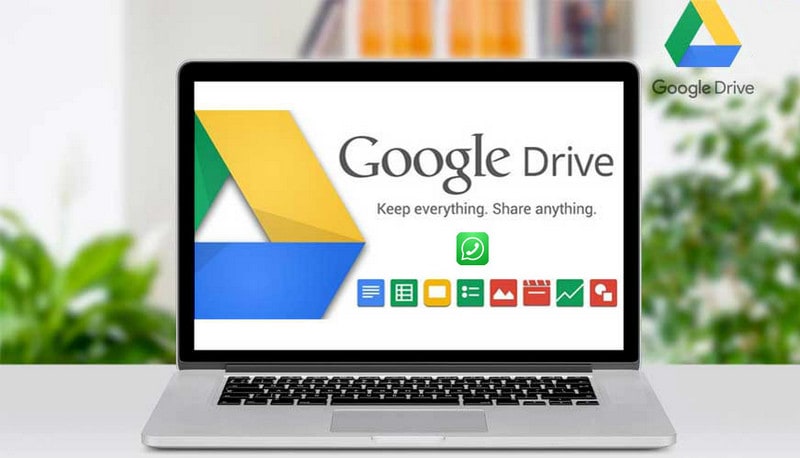
- Frage: Wie kann man WhatsApp Backup von Google Drive auf dem PC lesen? Die Antwort ist "DIES IST LEIDER NICHT MÖGLICH"
- Teil 1. Wie lese ich WhatsApp Backups von Google Drive auf dem Handy?
- Teil 2. Einfacher Weg zur Sicherung & Wiederherstellung von WhatsApp auf dem PC mit Dr.Fone - WhatsApp Transfer
Frage: Wie kann man WhatsApp Backup von Google Drive auf dem PC lesen? Die Antwort ist "DIES IST LEIDER NICHT MÖGLICH"
Es ist nicht möglich, WhatsApp Backups auf Google Drive auf dem PC zu lesen, da diese Chats Ende-zu-Ende verschlüsselt sind. Der beste Weg, um das WhatsApp-Backup zu lesen, ist die Wiederherstellung des Backups auf deinem Android/iOS-Gerät. Es kann dann auf deinen Computer übertragen werden. Diese Maßnahme unterstützt dich dabei, deinen Chatverlauf wiederherzustellen. Daher sind deine Chats auf diese Weise gesichert, falls du dein Handy verlierst oder zu einem anderen Gerät wechselst.
Teil 1. Wie lese ich WhatsApp Backups von Google Drive auf dem Handy?
Nun sind wir uns dessen bewusst, dass es keine ideale Lösung gibt, um WhatsApp-Backups von Google Drive auf dem PC zu lesen. Trotzdem kannst du ein Backup deiner Daten auf Google Drive erstellen und sie später wiederherstellen.
Ein Vorteil von WhatsApp ist, dass die App alle deine Nachrichten und Mediendateien täglich automatisch im Handyspeicher sichert. Trotzdem ist es möglich, die Handy-Einstellungen so zu modifizieren, dass eine Wiederherstellung deiner Nachrichten auf Google Drive möglich ist. Wenn du WhatsApp von deinem Handy löschen willst, wäre diese Methode hilfreich. Bevor du die App deinstallierst, solltest du nur darauf achten, ein Backup zu erstellen. Falls du WhatsApp installierst, ohne vorherige Backups auf Google Drive durchzuführen, wird WhatsApp automatisch aus deiner lokalen Backup-Datei wiederhergestellt.
Google Drive ist extrem nützlich, wenn du aus irgendeinem Grund keine andere Wahl hast, als dein WhatsApp zu deinstallieren und neu zu installieren. Die folgenden Schritte helfen dir, ein Backup mit Google Drive zu erstellen -
Schritt 1. Öffne WhatsApp, indem du auf das entsprechende Symbol tippst.
Schritt 2. Oben rechts auf dem Bildschirm findest du drei vertikale Punkte, tippe sie an.
Schritt 3. Gehe jetzt auf Einstellungen und wähle Chats.
Schritt 4. Tippe auf Chat-Backup und wähle "Backup to Google Drive" um deine Chats auf Google Drive zu sichern (bzw. entsprechendes). Wähle von hier aus "täglich".
Schritt 5. Tippe auf das entsprechende Google Konto.
Schritt 6. Tippe nun auf Sichern. Du kannst die Häufigkeit des automatischen Backups von hier aus ändern und sogar Videos in das Backup einschließen/ausschließen, je nach deinen Bedürfnissen.
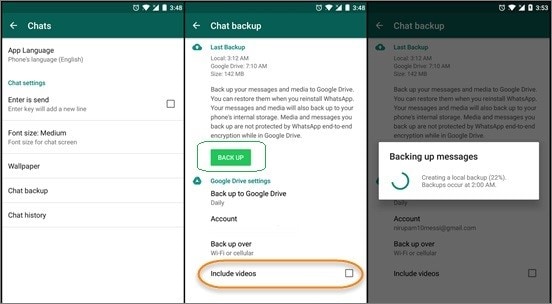
Jetzt werden deine Chats auf dem verknüpften Google-Konto wiederhergestellt werden.
Befolge danach die unten aufgeführten Schritte, um das WhatsApp Backup von Google Drive wiederherzustellen.
In kürzester Zeit wird WhatsApp automatisch das Vorhandensein eines früheren Backups erkennen. Klicke einfach auf den Button "Wiederherstellen" und halte eine stabile Internetverbindung aufrecht, da deine Chats auf deinem Gerät wiederhergestellt werden sollen.
Schritt 1. Lösche WhatsApp auf deinem Android-Gerät und installiere es dann neu.
Schritt 2. Tippe auf WhatsApp, um es zu öffnen. Melde dich mit der gleichen Handynummer an, mit der du dich zuvor mit WhatsApp verbunden hast, um das Google Backup zu machen.
Schritt 3. WhatsApp wird das Backup automatisch erkennen. Tippe auf "Wiederherstellen" (oder "Restore" oder ähnliches) und deine Chats und Medien werden im Handumdrehen wiederhergestellt.
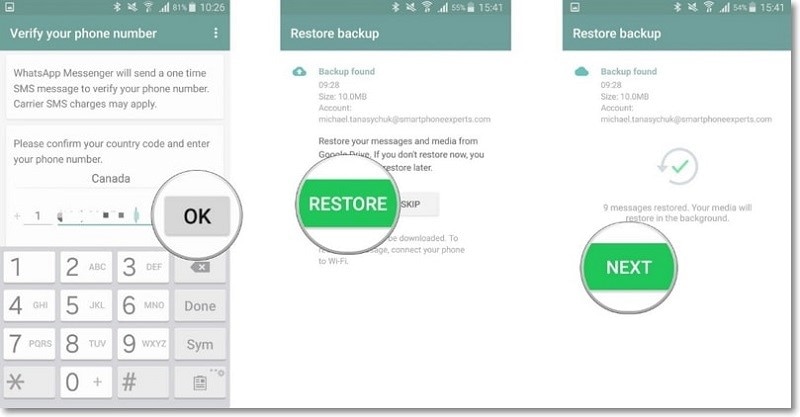
Jetzt kannst du das WhatsApp Backup von Google Drive auf dem Handy lesen
Teil 2. Einfacher Weg zum Backup & Wiederherstellen von WhatsApp auf dem PC mit Dr.Fone - WhatsApp Transfer
Dr.Fone macht es möglich für dich, WhatsApp auf dem PC zu sichern & wiederherzustellen. Alles, was du tun musst, ist, die unten genannten einfachen Schritte zu befolgen -
Schritt 1. Lade zunächst die Dr.Fone Software herunter und führe sie auf deinem PC aus. Danach verbindest du dein iPhone mit deinem PC.
Schritt 2. Öffne nun die Software und klicke auf WhatsApp Transfer.

Schritt 3. Wähle die WhatsApp App und wähle die "WhatsApp Nachrichten sichern"

Nachdem das iPhone erkannt wurde, wird der Backup-Prozess direkt gestartet. Der Backup-Prozess wird einige Zeit in Anspruch nehmen und du musst geduldig sein. Nachdem der gesamte Prozess abgeschlossen ist, bekommst du ein Fenster, das dich darüber informiert, dass das Backup erfolgreich ist. Nun kannst du auf die Option "Anzeigen" gehen und die Backup-Datei überprüfen.
Schritt 1. Wenn es mehr als eine Sicherungsdatei gibt, dann kannst du die Sicherungsdatei auswählen, die du ansehen möchtest.
Schritt 2. Dann wirst du alle Details sehen. Wähle ein Element aus, das du auf deinen Computer exportieren oder auf deinem Gerät wiederherstellen möchtest.

Fazit
Es ist eine Tatsache, dass man WhatsApp-Backups von Google Drive nicht direkt auf dem PC lesen kann, aber Software wie Dr.Fone kann alle deine Probleme lösen und dich die Übertragung leicht machen lassen. Alles was du tun musst, ist den oben angegebenen Schritten zu folgen, um WhatsApp Backup von Google Drive auf dem PC zu lesen. Es ist eine Tatsache, dass es nicht immer bequem ist, seine Daten auf dem Handy oder sogar auf einem Speicherplatz wie Google Drive aufzubewahren, deshalb finden es die Nutzer oft besser, alle ihre Daten und auf ihrem Computer zu platzieren und sie bequem auf einem großen Bildschirm zu lesen und zu sehen. Daher sollte man wissen, wie man eine Übertragung von Google Drive auf den PC macht, was mit Dr.Fone möglich ist.
WhatsApp Tipps
- 1 WhatsApp sichen
- 1.1 WhatsApp Nachrichten sichern
- 1.3 WhatsApp Online Backup
- 1.3WhatsApp Auto Backup
- 1.4 WhatsApp Backup Extractor
- 1.5 WhatsApp Mitteilungen sichern
- 2 Whatsapp wiederherstellen
- 2.1 Android Whatsapp Datenrettung
- 2.2 Gelöschte WhatsApp Nachrichten wiederherstellen
- 2.3 Kostenlose WhatsApp Datenrettung Softwares
- 2.4 WhatsApp Nachrichten retten
- 3 Whatsapp übertragen
- 3.1 Alternative zu Backuptrans
- 3.2 WhatsApp-Nachrichten vom Android auf iPhone übertragen
- 3.3 WhatsApp-Nachrichten vom iPhone auf Android übertragen
- 3.4 WhatsApp-Nachrichten vom iPhone auf ein iPhone übertragen
- 3.5 WhatsApp-Nachrichten von Android-Geräten auf den PC überträgen
- 3.6 WhatsApp-Fotos vom iPhone auf den PC/Mac

Allrounder-Lösung für Smartphone




















Julia Becker
staff Editor
Kommentare